ExtractorSharp怎么用
2020-07-16 来源:网络
关于ExtractorSharp怎么用,小编为大家带来了ExtractorSharp使用教程,为大家排忧解难,解决了很多用户朋友们不知如何使用软件的烦恼问题,便于快速上手操作,需要的朋友快来跟随小编一起来学习了解一下吧。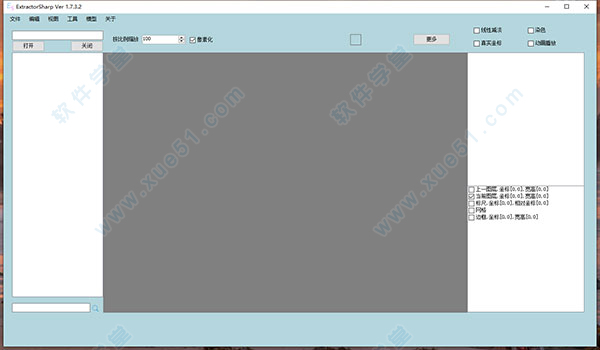
ExtractorSharp怎么用
使用说明:快捷键命令与历史记录
1、历史记录
在进行大部分操作时,操作会被记录下,点击预览区右上角更多,选择历史操作。

2、撤销
撤销可以将上一次进行的操作回撤。
快捷键:Ctrl+Z

3、重做
重做可以恢复上一次撤销的操作
快捷键:Ctrl+Y
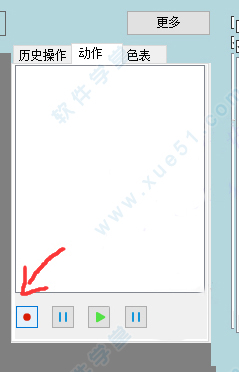
4、跳转
跳转可以将进度跳转到指定的记录上
选择目标记录,点击右键菜单中的跳转

5、动作
动作可以将记录的操作批量重复执行
动作执行不可撤销。且会清空历史记录
6、录制
点击左下角录制按钮
录制开始后,所执行的操作将会被记录到动作中
7、执行
点击下方执行按钮
选择是、会对所有贴图进行处理
选择否,会按照勾选贴图进行处理
选择取消,会取消动作执行
8、加入
打开历史记录,点击右键菜单中的加入动作,可以将历史记录中的操作加入动作
9、删除
选择需要删除的动作
在动作列表中,点击右键菜单中的删除勾选,或者点击下方的删除按钮
ExtractorSharp使用教程
1、如果你需要做全时装补丁(即替换同职业所有时装),那么你可以勾选这个
2、然后导入你需要替换为的时装
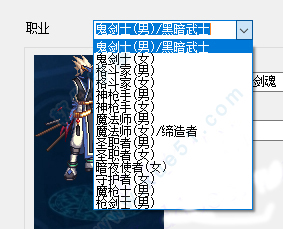
3、以下三种方式请根据自身情况选择
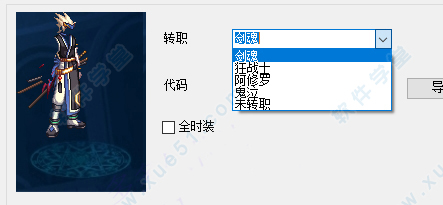
4、如果你已经有了一个拼合好的IMG文件。请点击打开
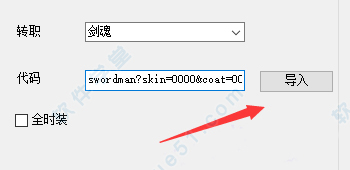
5、如果你有一套时装搭配的代码(ExtractorSharp 纸娃娃格式)

6、请输入代码并点击导入
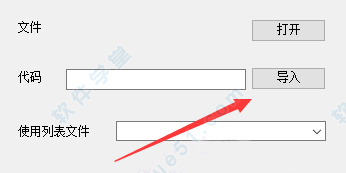
7、选择输出目录,你可以直接选择游戏文件夹下的ImagePacks2目录,这样补丁就直接安装了

8、最后点击执行























